С развитием современных технологий учителя стали чаще использовать презентации на своих занятиях. Однако многие педагоги сталкиваются с трудностями в их оформлении. В статье разберем базовые правила дизайна, чтобы с их помощью сделать красивую презентацию.
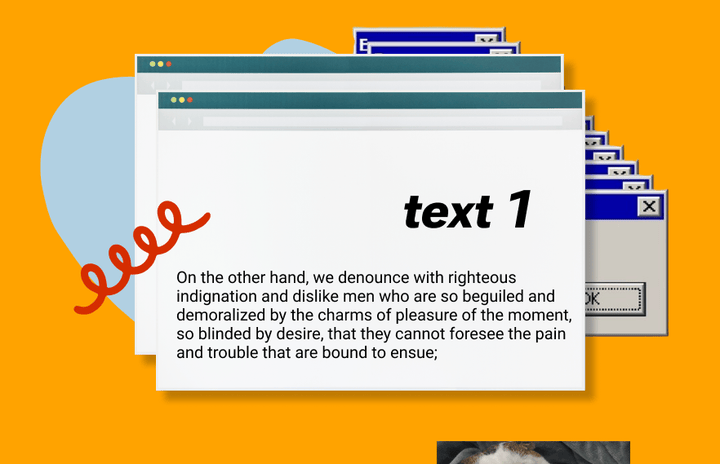
Что нужно знать преподавателю, чтобы сделать красивую презентацию
1. Меньше значит лучше
Не загромождайте слайды слишком большим количеством графики, цветов или текста. Сохраняйте дизайн простым и понятным, чтобы не перегружать учащихся. Это позволит им сосредоточиться на содержании вашей презентации, не отвлекаясь.
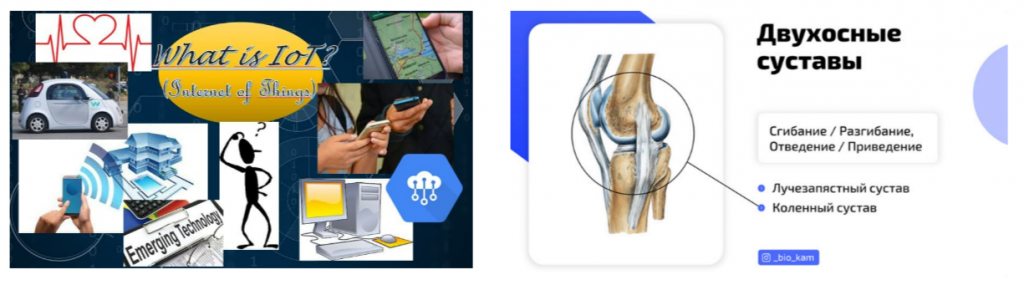 Слайд слева слишком перегружен изображениями, не становясь при этом информативным
Слайд слева слишком перегружен изображениями, не становясь при этом информативным2. Используйте качественную графику
Включите в презентацию четкие, актуальные и увлекательные визуальные материалы, которые помогут улучшить понимание и запоминание темы. Убедитесь, что изображения имеют высокое разрешение и соответствуют содержанию урока. Благодаря использованию фотографий, иллюстраций, графиков и схем ученикам будет проще разобраться в сложных концепциях.
 Изображение на правом слайде привлекает внимание, на левом — кажется лишним
Изображение на правом слайде привлекает внимание, на левом — кажется лишним3. Выбирайте читаемый шрифт
Выберите для своей презентации четкий, разборчивый шрифт, чтобы текст смогли прочитать все учащиеся, независимо от того, где они сидят в кабинете. Избегайте причудливых или декоративных шрифтов, которые трудно разобрать. Используйте шрифт единого стиля на всех слайдах. Так презентация будет иметь целостный вид.
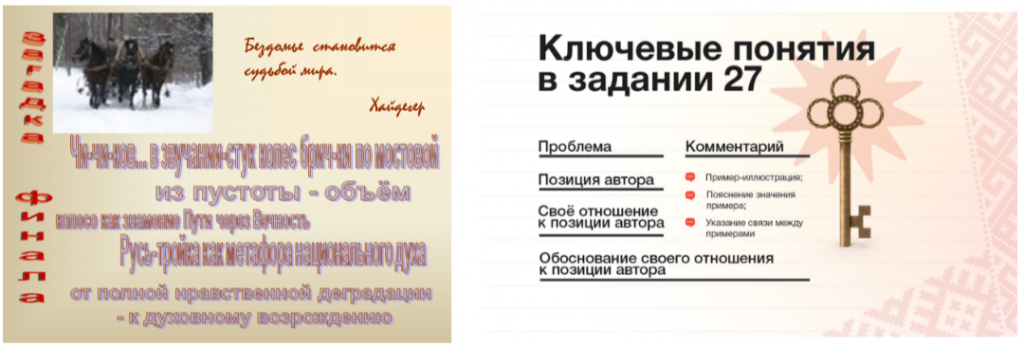 Шрифт, которым набран основной текст на слайде слева, лучше использовать только для заголовков (или подобрать что-то более лаконичное)
Шрифт, которым набран основной текст на слайде слева, лучше использовать только для заголовков (или подобрать что-то более лаконичное)4. Используйте цвет стратегически
Если вы хотите сделать по-настоящему красивую презентацию, используйте цвет, чтобы выделить ключевые моменты или создать визуальную иерархию на слайдах. Выберите цветовую палитру, которая дополнит фирменный стиль вашей школы (если он у вас есть) или повысит читабельность. Помните о цветовом контрасте и убедитесь, что текст хорошо виден и не сливается с фоном.
 На слайде слева цвет текста сливается с фоном, поэтому его очень трудно прочитать. Оформление слайда справа построено на контрастных цветах и их оттенках
На слайде слева цвет текста сливается с фоном, поэтому его очень трудно прочитать. Оформление слайда справа построено на контрастных цветах и их оттенках5. Текст должен быть кратким
Используйте короткие фразы или пункты списка, чтобы передать информацию на слайдах. Избегайте длинных абзацев текста, которые занимают всю страницу. Это трудно, долго и неудобно читать. Сосредоточьтесь на представлении важной и ключевой информации в ясном и удобоваримом формате.
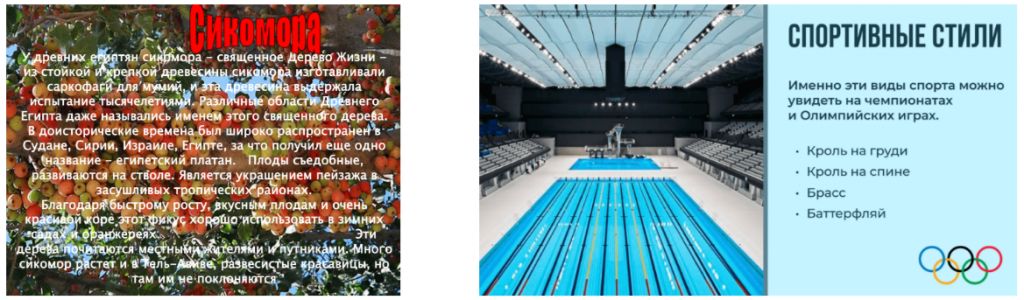 Сплошной текст читать намного труднее, чем разделенный на абзацы или пункты, а значит информация будет усваиваться учениками хуже
Сплошной текст читать намного труднее, чем разделенный на абзацы или пункты, а значит информация будет усваиваться учениками хуже6. Соблюдайте выравнивание и расстояние
Следите за тем, чтобы элементы на слайдах были выровнены правильно. Так макет будет выглядеть чисто и организованно. Используйте одинаковые интервалы между текстом, изображениями и другими элементами, чтобы улучшить визуальное восприятие. Если объекты распределены гармонично, учащимся будет проще работать с информацией.
 Пример справа композиционно выровнен и выглядит более аккуратно, а значит информация на этом слайде будет восприниматься лучше
Пример справа композиционно выровнен и выглядит более аккуратно, а значит информация на этом слайде будет восприниматься лучше7. Сбалансируйте изображения и текст
Соблюдайте баланс между текстом и картинками в вашей презентации. Если вы используете как иллюстрации, так и описания, то учащиеся будут более увлеченно изучать слайды. Только текст или только изображение не всегда достаточно. Используйте разный визуал, чтобы дополнить и нагляднее проиллюстрировать информацию на слайдах. Графика может разбить длинные блоки текста и сделать контент более привлекательным.
 Слайд справа понятен сами по себе без дополнительных пояснений, в отличие от левого
Слайд справа понятен сами по себе без дополнительных пояснений, в отличие от левогоГде можно сделать презентацию
Microsoft PowerPoint
Самое популярное программное обеспечение для создания презентаций с широким функционалом. Здесь удобный интерфейс, который позволяет людям с любым уровнем владения компьютером легко создавать слайд-шоу. Пользователям доступны разнообразные инструменты дизайна, шаблоны, а также функции с анимацией и переходами, встраиванием мультимедиа. Все это помогает выстраивать визуально уникальные и интерактивные презентации.
Google Slides
Одним из основных преимуществ использования Google Slides является интеграция с другими инструментами Google Workspace, а именно Google Drive, Docs и Sheets. Это позволяет делиться материалами и взаимодействовать с другими людьми в режиме реального времени. Также эта программа доступна с любого устройства, поэтому вносить правки и создавать слайды можно даже с телефона. Google Slides тоже предлагает множество встроенных шаблонов, тем и параметров форматирования и имеет функцию автосохранения.
Prezi
С помощью Prezi можно сделать действительно красивую презентацию, которая будет выделяться и создаст «вау»-эффект. Все это благодаря нелинейному формату, который дает возможность пользователям создавать масштабируемые переходы между контентом и создавать интерактивные истории. Это привлекает и удерживает внимание зрителя. Как и в предыдущих вариантах, в программе можно найти готовые шаблоны и цветовые решения презентаций.